Вы когда-нибудь натыкались на захватывающее видео и задавались вопросом, откуда оно взялось?
Если это так, вам будет приятно узнать, что существует множество способов найти источник видео с помощью обратного поиска видео.
В этом руководстве рассказывается, как выполнять обратный поиск видео и почему это полезно.
Что такое обратный поиск видео?
Многие люди используют поисковые системы для поиска информации по определенному слову или фразе (т. е. «ключевым словам») до тех пор, пока поисковая система не обнаружит страницу, видео или другой фрагмент контента, соответствующий запросу.
Однако обратный поиск включает в себя ввод части контента (как правило, видео или изображения) и поиск каждой веб-страницы, на которой появляется часть контента.
Таким образом, RVS (обратный поиск видео) включает в себя ввод видео в поисковую систему и обнаружение источника этого видео в Интернете.
Как работает обратный поиск видео
Поисковые системы, такие как Google, могут интерпретировать цвет и пиксели в видео, а затем находить похожие (или точные) видео в Интернете.
Это часто раскрывает исходный источник видео и любые другие экземпляры видео в Интернете.
Однако этот процесс не всегда точен на 100%.
Если один пиксель в видео изменился, он может не отображаться в результатах поиска.
Кроме того, большое количество видео загружается в Интернет каждый день, поэтому этот процесс требует, чтобы поисковые системы эффективно индексировали все видео, чтобы отображать их в результатах поиска.
Причины использовать обратный поиск видео
Есть несколько причин, по которым можно использовать обратный поиск видео. Вот наиболее распространенные варианты использования:
Найдите источник видео
Чаще всего для поиска источника видео используется обратный поиск видео.
Скажем, вы нашли смешное или ценное видео в Интернете. Возможно, вы захотите узнать, кто опубликовал видео, связан ли с ним другой контент (например, статья в блоге) или создает ли владелец аналогичный контент.
В этом случае обратный поиск видео может помочь найти исходный источник контента.
Найти дубликаты видео
Если вы являетесь продюсером видео, вы можете использовать обратный поиск видео, чтобы узнать, скопировал ли кто-нибудь или воспроизвел одно из ваших оригинальных видео.
Обратный поиск видео может помочь вам найти незаконное использование вашего контента, после чего вы можете связаться с владельцем и попросить указать кредит или удалить видео.
Найдите полную версию видеоклипа
Иногда вы можете наткнуться на интересный видеоклип и захотите найти остальную часть видео.
Обратный поиск видео может интерпретировать видеоклип и найти полное видео в Интернете.
Найти похожий контент
Обратный поиск видео также может помочь вам найти контент, связанный с видео.
Он может отображать похожие видеоролики или похожий контент (например, статьи, веб-страницы или сообщения в блогах), в которых использовалось это видео.
Это может быть отличным способом найти более интересный контент.
Как провести обратный поиск видео
Есть много способов провести обратный поиск видео. Часто для загрузки изображения требуется использовать поисковую систему напрямую или сторонний инструмент.
Вот самые эффективные методы проведения обратного поиска видео.
Запустите обратный поиск видео в Google
Google не предлагает функцию обратного поиска для видео, поэтому вам нужно будет сделать снимок экрана видео, а затем использовать функцию обратного поиска изображения.
- Найдите отличительный кадр в видео (т. е. раздел, который кажется уникальным по сравнению с другими видео и, скорее всего, будет показывать то же самое видео в Интернете).
- Приостановить видео.
- Сделайте скриншот кадра, который вы хотите захватить ( Shift-Command-4 на Apple/Mac или Ctrl + PrtScn в Windows).
- Сохранить скриншот.
- Перейдите к Google Images и выберите значок камеры. Воспользуйтесь поиском по изображению.
- Загрузить скриншот.
- Google вернет результаты поиска для вашего скриншота (если есть).
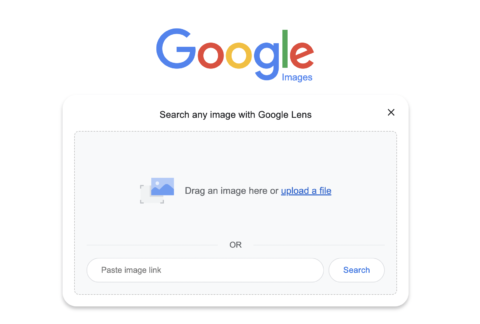 Скриншот поисковой системы Google Images, сентябрь 2022 г.
Скриншот поисковой системы Google Images, сентябрь 2022 г.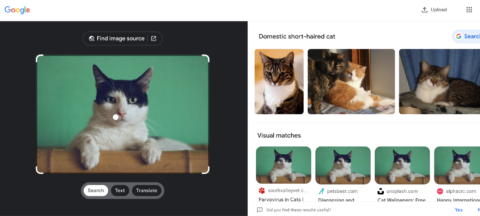 Скриншот результатов Google Images для [domestic short-haired cat]Google, сентябрь 2022 г.
Скриншот результатов Google Images для [domestic short-haired cat]Google, сентябрь 2022 г.Запустите обратный поиск видео с помощью Berify
Berify.com — это инструмент обратного поиска изображений и видео, который сопоставляет ваш поиск с результатами сразу нескольких поисковых систем, включая Google, Bing, Yandex и другие.
Это может обеспечить более полные результаты, чем использование одной поисковой системы.
Примечание: этот инструмент Freemium позволяет вам зарегистрироваться бесплатно, но затем будет взимать ежемесячную абонентскую плату. Итак, используйте бесплатную версию, если вам нужно всего несколько поисков.
Вот как это использовать:
- Сделайте скриншот видеоклипа, который вы хотите найти.
- Посетите Berify.com.
- Загрузите скриншот в окно поиска с надписью Найдите и загрузите изображение здесь.
- Нажмите Поиск.
- Berify покажет любые результаты, соответствующие вашему запросу.
Запустите обратный поиск видео с помощью Shutterstock
Shutterstock содержит огромную онлайн-базу данных, содержащую более 1 миллиарда изображений и видео. Его также можно использовать для обратного поиска видео.
- Сделайте скриншот видеоклипа, который вы хотите найти.
- Посетите Shutterstock.com.
- Перейдите к окну поиска. Нажмите на значок камеры (кнопка Поиск по изображению функция).
- Загрузите скриншот. (Примечание: вы также можете указать, ищете ли вы определенные векторы или иллюстрации в видео анимированы/сгенерированы компьютером).
- Щелкните увеличительное стекло.
- Shutterstock покажет изображения или видео, похожие на ваш запрос.
Запустите обратный поиск видео с помощью TinEye
TinEye — один из ведущих инструментов «поиска по изображению», который позволяет вам находить другие изображения и видео, соответствующие вашему запросу.
TinEye использует компьютерное зрение, распознавание изображений и технологию обратного поиска изображений.
- Сделайте снимок экрана видеоклипа, который вы хотите найти, или найдите видео по URL-адресу.
- Посетите TinEye.com.
- Найдите окно поиска. Нажмите на Загрузить кнопку, чтобы загрузить снимок экрана, или просто перетащите изображение.
- Щелкните увеличительное стекло.
- TinEye покажет любые изображения или видео, похожие на ваш запрос.
Запустите обратный поиск видео в Bing
Как и Google, функция обратного поиска видео Bing лучше всего работает со скриншотом видео. Запустить обратный поиск видео в Bing очень просто:
- Сделайте скриншот видеоклипа, который вы хотите найти.
- Откройте страницу визуального поиска Bing.
- Загрузите снимок экрана, перетащите его или вставьте URL-адрес изображения или видео в поле поиска.
- Bing покажет результаты для «связанного контента», который точно соответствует изображению или видео.
Проведение обратного поиска изображений очень просто
Пытаетесь ли вы отследить источник смешного видео или найти похожий контент в соответствии с вашими интересами, обратный поиск видео может быть полезным инструментом для всех.
Google, Bing, TinEye и другие инструменты предлагают функции обратного поиска видео, которые упрощают поиск источника видео.
Помните, что обратный поиск видео может помочь вам найти повторяющийся контент, что может помочь вам защитить ваши цифровые активы. Или это может помочь вам найти оригинального издателя видео, чтобы вы могли отдать должное там, где это необходимо.
Видео является отличным дополнением ко многим маркетинговым кампаниям, веб-контенту, стратегии в социальных сетях и многому другому. Используйте обратный поиск видео, чтобы сделать поиск, поиск и атрибуцию видео более доступными, чем когда-либо.
Дополнительные ресурсы:
Рекомендуемое изображение: Overearth/Shutterstock
Подборка статей по SEO оптимизации сайта. Выбора стратегии продвижения. Продвижение сайта в поисковых системах и социальных сетях. Обучение востребованным профессиям в сфере IT. Настройка рекламных кампаний в интернет. Маркетинг. Анализ рынка. Полезные секреты проведения рекламных кампаний. Все для PR — менеджера.






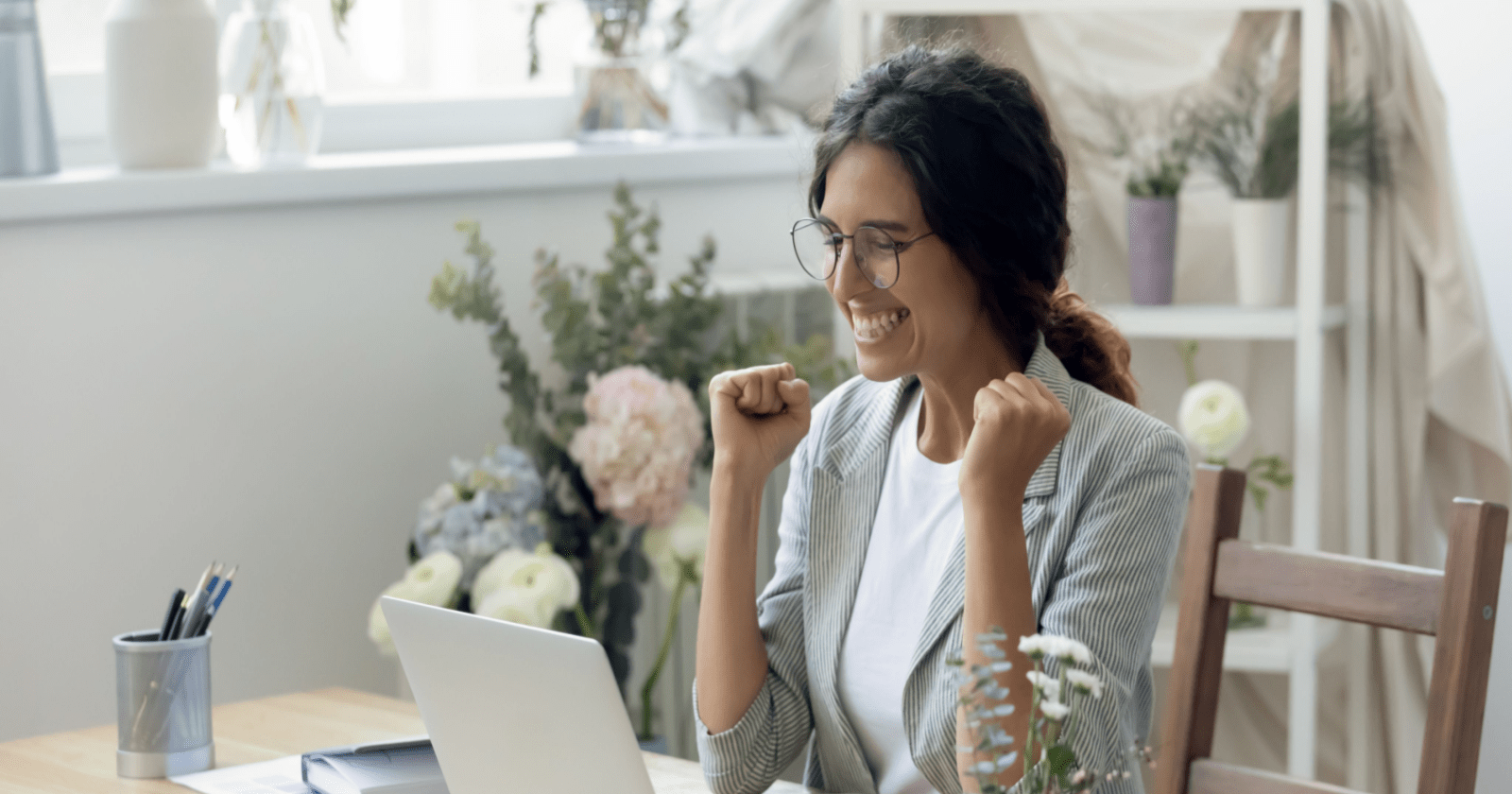
Специальная подборка для Вас